电脑没有声音右下角小喇叭不见了是什么原因
发布时间:2017-03-28 21:12
相关话题
有时候电脑右下角的声音小喇叭会不见了!遇到这种情况,有很多种方法可以让小喇叭恢复出来,怎么做呢。下面小编给大家讲解一下关于电脑没有声音右下角小喇叭不见了的解决方法,希望大家喜欢!
电脑没有声音右下角小喇叭不见了的解决方法
首先同时按Ctrl+Alt+Del键,启动任务管理器;

在进程栏,找到explorer.exe,并选定它;

点击右下角的“结束进程”,

弹出一个对话框,点击“结束进程”按钮;
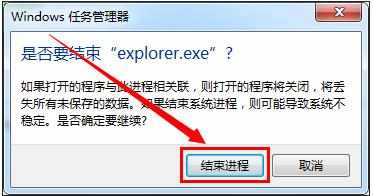
再点击应用程序栏,

再点击“新任务”按钮;
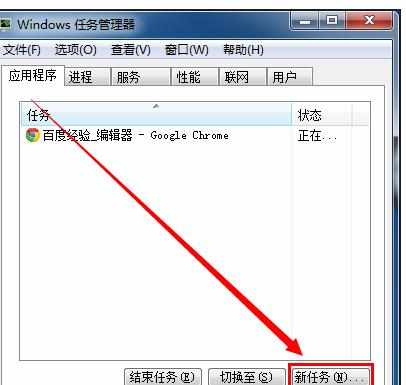
在出现的对话框中输入explorer.exe;

点击“确定”按钮;

看看电脑右下角的声音小喇叭是不是出现了?
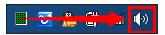

电脑没有声音右下角小喇叭不见了是什么原因的评论条评论